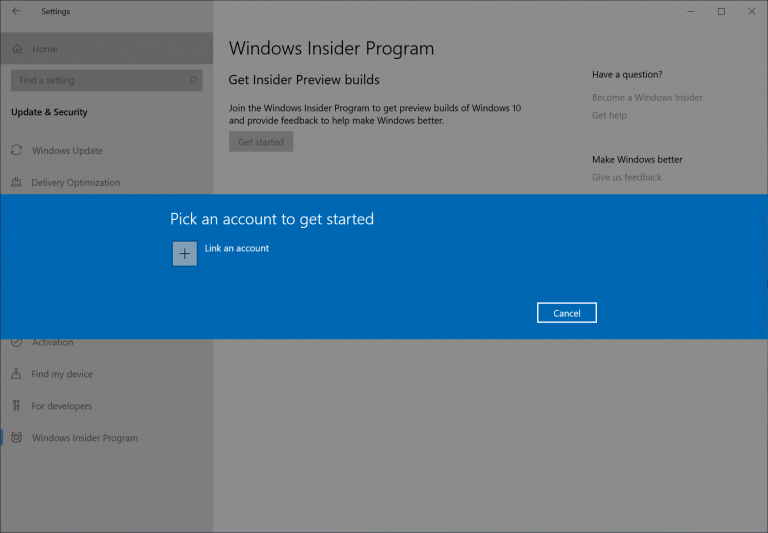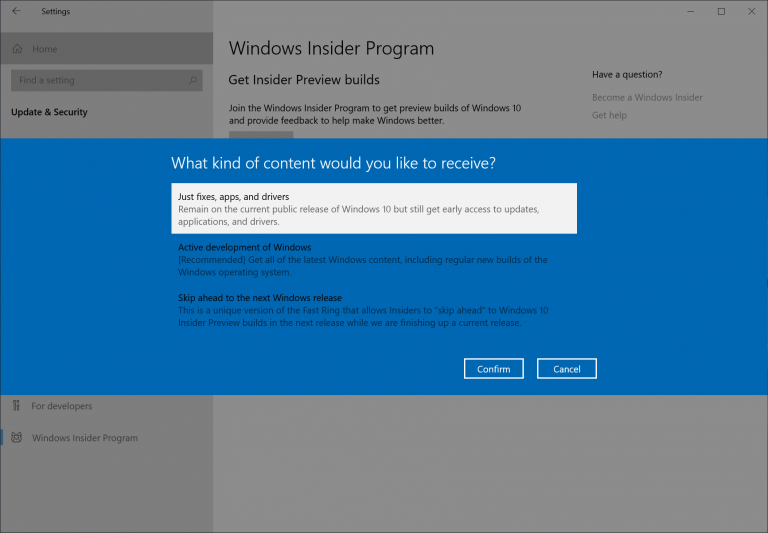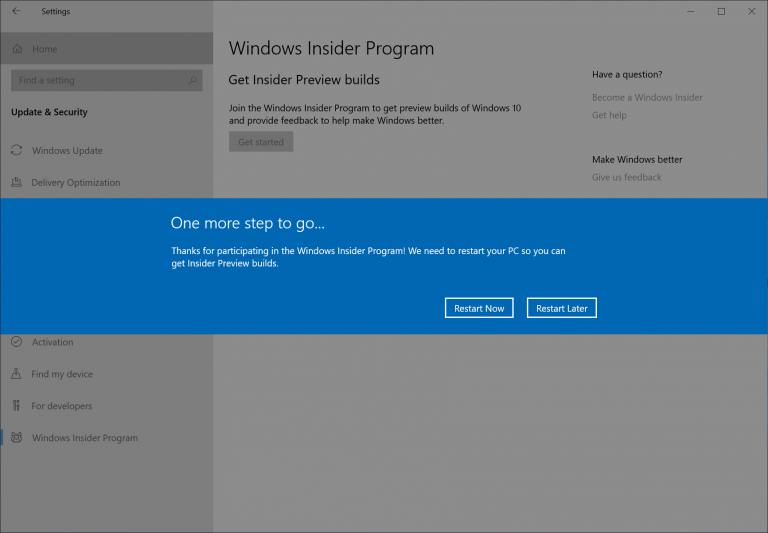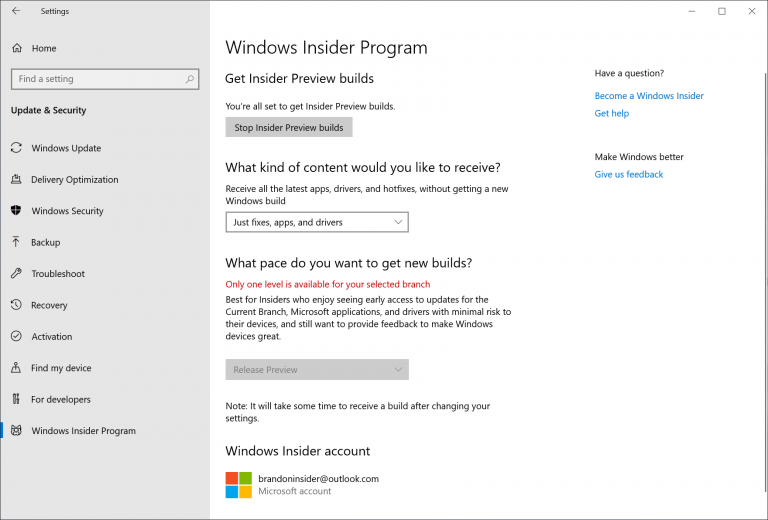Come ottenere l’aggiornamento di Windows 10 di novembre 2019 (19H2)
Ecco una guida rapida per quelli di voi che non conoscono Windows 10 e desiderano utilizzare l’ultima build.
- Partecipa al programma Windows Insider
- Vai a Impostazioni> Aggiornamento e sicurezza> Programma Windows Insider e unisciti all’anello di anteprima di rilascio
- Riavvia
- Dopo il riavvio, controlla Windows Update e ti dovrebbe essere offerto l’aggiornamento di novembre 2019
Si applica a tutte le versioni di Windows 10
Microsoft ha recentemente rivelato che l’aggiornamento di Windows 10 di novembre 2019 (19H2) era pronto per il rilascio. Sebbene la maggior parte dei lettori di questo sito siano Windows Insider che già eseguono l’ultima build, ecco una guida rapida per quelli di voi che sono nuovi e desiderano utilizzare l’ultima build di Windows 10.
Hai due opzioni. Puoi attendere fino al rilascio dell’aggiornamento o scaricare subito l’aggiornamento dall’anello Anteprima di rilascio. L’anello Anteprima di rilascio ti dà la possibilità di ricevere aggiornamenti dopo che hanno superato la fase di test (nota come ramo di sviluppo).
(Aggiornamento): una nota, se sei attualmente sull’aggiornamento di maggio 2019 e su Windows Insider Slow Ring, se modifichi le impostazioni di Insider in Anteprima di rilascio, non ti verrà offerto immediatamente l’aggiornamento di novembre 2019. Sarà disponibile “nelle prossime settimane”. Puoi saperne di più nel nostro post sulle notizie di rilascio di novembre 2019, o semplicemente impostare il tuo PC da Slow a Release Preview e rilassarti e aspettare.
Ecco cosa devi fare. Innanzitutto, unisciti al programma Windows Insider se non l’hai già fatto. Dopodiché, dal tuo computer Windows 10, vai su Impostazioni> Aggiornamento e sicurezza> Programma Windows Insider e fai clic sul pulsante “Inizia”.
Dopo aver toccato o fatto clic su “Inizia”, collega il tuo account Microsoft. Questo sarà lo stesso account di posta elettronica che hai utilizzato per registrarti al programma Windows Insider.
Dopo aver collegato il tuo account Microsoft, ti verranno fornite tre opzioni. Seleziona l’opzione “Solo file, app e driver”. Questa opzione ti porterà all’anello Anteprima di rilascio e ti darà l’aggiornamento di novembre 2019.
Dopo aver selezionato “Solo file, app e driver”, tocca o fai clic sul pulsante di conferma. Ti verrà chiesto di riavviare il PC, quindi assicurati di toccare o fare clic su queste opzioni.
Dopo il riavvio del PC, puoi tornare a Impostazioni> Aggiornamento e sicurezza> Programma Windows Insider e assicurarti che mostri “Anteprima di rilascio” come impostazione. Puoi anche essere audace e selezionare Fast Ring o Slow Ring, se vuoi testare build di sviluppo di Windows 10.
Ora puoi andare su Impostazioni> Aggiornamento e sicurezza> Windows Update, per verificare la disponibilità dell’ultimo aggiornamento. Ora vedrai l’aggiornamento di novembre 2019 che ti aspetta. Godere! Per tutto ciò che riguarda Windows 10, tieni d’occhio la nostra pagina di Windows 10 qui.